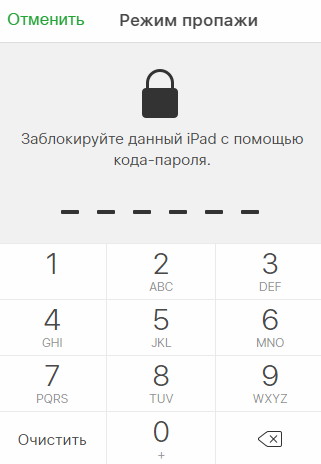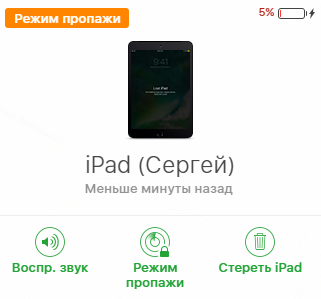- У вас украли iPhone? Как его удаленно заблокировать
- Как заблокировать iPhone через iCloud
- Как обезопасить iPhone до кражи
- Украли iPhone или iPad? Заблокируйте устройство (инструкция)
- Как включить функцию «Найти iPhone»
- Как удаленно заблокировать украденный или потерянный iPhone или iPad
- Действия в случае потери или кражи iPhone, iPad или iPod touch
- Поиск устройства на карте
- Обозначение устройства как пропавшего
- Подача заявления о пропавшем устройстве в местные правоохранительные органы
- Подача заявления о краже и потере
- Удаленное стирание данных с устройства
- Обращение к оператору сотовой связи
- Удаление утерянного устройства из учетной записи
- Что делать, если потеряли Айфон
- Три шага, чтобы вернуть телефон и не попасть на деньги
- Не выезжайте спасать Айфон
- Обновили симку — позвоните в банк
- Если вы еще не потеряли Айфон
У вас украли iPhone? Как его удаленно заблокировать
Если с вами случилась такая неприятность и у вас украли iPhone или iPad, то вам нужно немедленно действовать, чтобы заблокировать его удаленно.
Как заблокировать iPhone через iCloud
1. Зайдите на iCloud.com и авторизуйтесь с тем Apple ID, который использовался на устройстве.
2. Откройте Найти iPhone.
3. Из выпадающего списка вверху выберите ваш iPhone.
Примечание: если точка, обозначающая местоположение вашего iPhone горит зеленым, это значит что устройство подключено к сети. Если точка серая, это означает, что устройство отключено от интернета и не подключалось к нему более 24-х часов.
4. В появившемся окне нажмите на «Режим пропажи» и введите пароль, чтобы заблокировать им iPhone. Даже если пароль не был установлен ранее, эта функция установит его удаленно.
5. Вы также можете стереть все данные с iPhone нажав на соотвествующую иконку, однако после стирания данных iPhone невозможно будет обнаружить на карте и отследить его местоположение, поэтому используйте это в крайнем случае.
Как обезопасить iPhone до кражи
1. Убедитесь, что функция «найти мой iPhone» включена в настройках iOS → iCloud. Когда iPhone украден бывает уже поздно что либо делать, если вы отключили эту функцию его удаленного поиска.
2. Убедитесь что в том же окне включена функция «Последняя геопозиция». Она будет автоматически отправлять в Apple геопозицию вашего iPhone, когда аккумулятор критически низок, поэтому даже если iPhone будет отключен похитителями, в течение 24-х часов после пропажи, вы все еще сможете увидеть его последнее местоположение на сайта iCloud.com.
3. Убедитесь в том, что вы точно знаете пароль на свой Apple ID. К сожалению очень часто пользователи не задумываются об этом, а в критический момент и вовсе не могут вспомнить использовавшийся email и пароль. Если вы не можете вспомнить пароль на Apple ID, его можно изменить на сайте Apple, при условии, что вы также помните ответы на контрольные вопросы.
4. Используйте пароль на блокировку устройства или функцию Touch ID, позволяющую защищать iPhone с помощью отпечатка пальцев. Если ваш iPhone будет утерян, без этого пароля никто не сможет получить доступ к его содержимому. Пароль блокировки можно включить через Настройки → Пароль → Защита паролем → Включить пароль.
В этом же разделе, внизу вы можете активировать функцию «Стереть данные, после 10 неудачных попыток ввода пароля».
Источник
Украли iPhone или iPad? Заблокируйте устройство (инструкция)
Что делать если ваш iPhone или iPad украли, либо устройство было утеряно? Первое и основное действие — удаленная блокировка гаджета, которая позволит не только предотвратить использование устройства третьими лицами, но и поспособствует возвращению пропажи. О том, как заблокировать iPhone или iPad в случае потери или кражи, а также о настройках, без которых удаленная блокировка невозможна, подробно рассказали в этом руководстве.
Сначала рассмотрим следующий вариант: ваш iPhone или iPad еще не украден/утерян (надеемся, так и останется), но вы переживаете, что подобная ситуация возможна. Необходимо понимать, что защитные системы Apple, позволяющие обнаружить или удаленно заблокировать мобильное устройство, работают только в случае, если они активны. Получается, если функция «Найти iPhone» на вашем смартфоне или планшете активирована не будет, то найти устройство окажется крайне проблематично.
Поэтому, не дожидаясь никаких чрезвычайных происшествий с вашим iPhone или iPad, делаем следующее.
Как включить функцию «Найти iPhone»
Шаг 1. Перейдите в меню «Настройки» → iCloud.
Примечание: предполагается, что вы вошли в систему под данными своей учетной записи Apple ID. Если это не так, то первоначально необходимо авторизоваться. Если учетной записи Apple ID у вас нет, то узнать о том, как ее создать можно здесь.
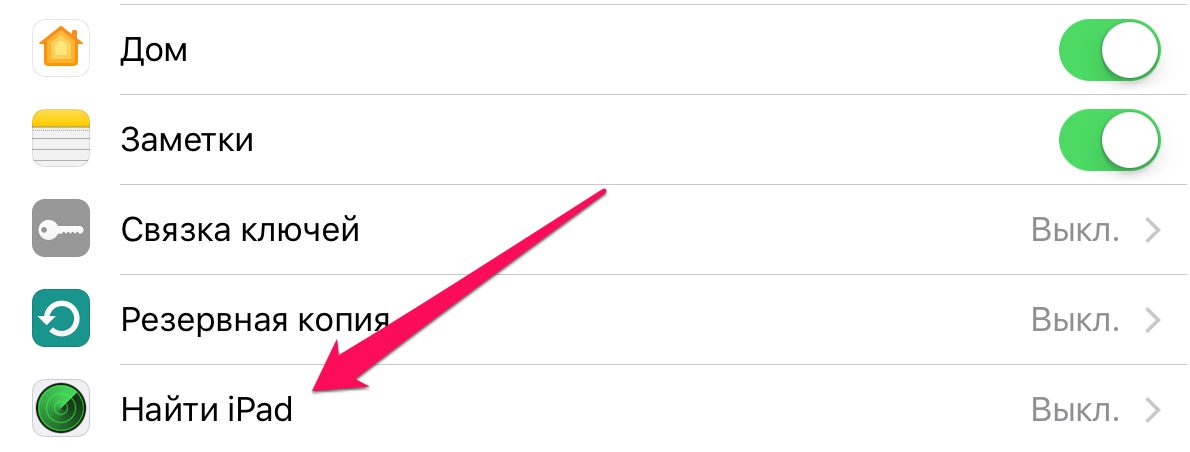
Шаг 3. Активируйте переключатель «Найти iPhone».
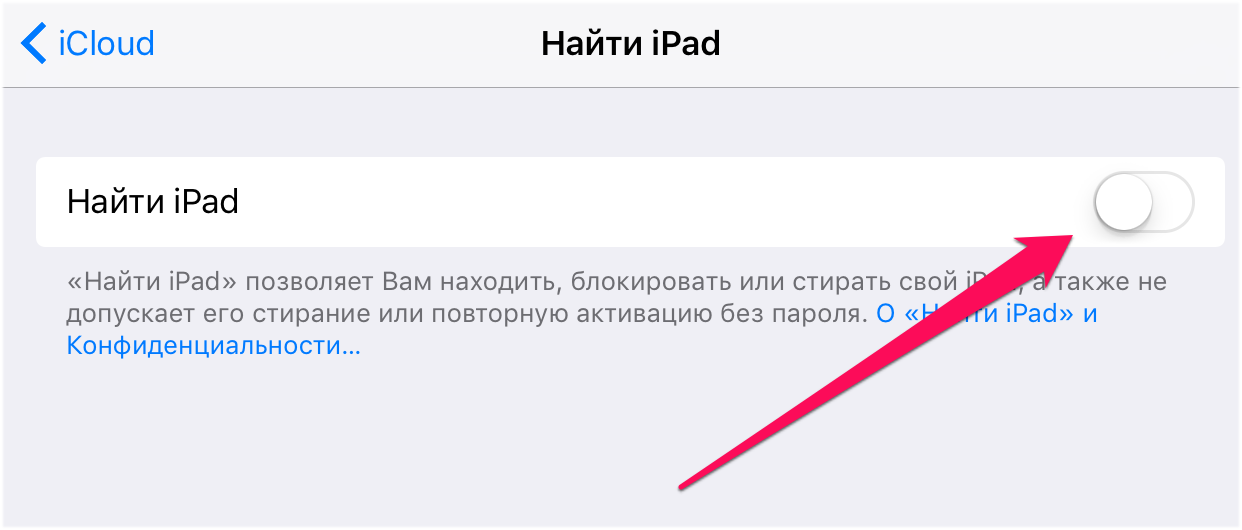
Теперь вернемся к тем, кто стал жертвой злоумышленников или потерял свой iPhone или iPad. Если функция «Найти iPhone» или «Найти iPad» была активирована, удаленно заблокировать устройство достаточно просто.
Как удаленно заблокировать украденный или потерянный iPhone или iPad
Шаг 1. Перейдите на сайт iCloud.com и авторизуйтесь под данными своей учетной записи Apple ID.
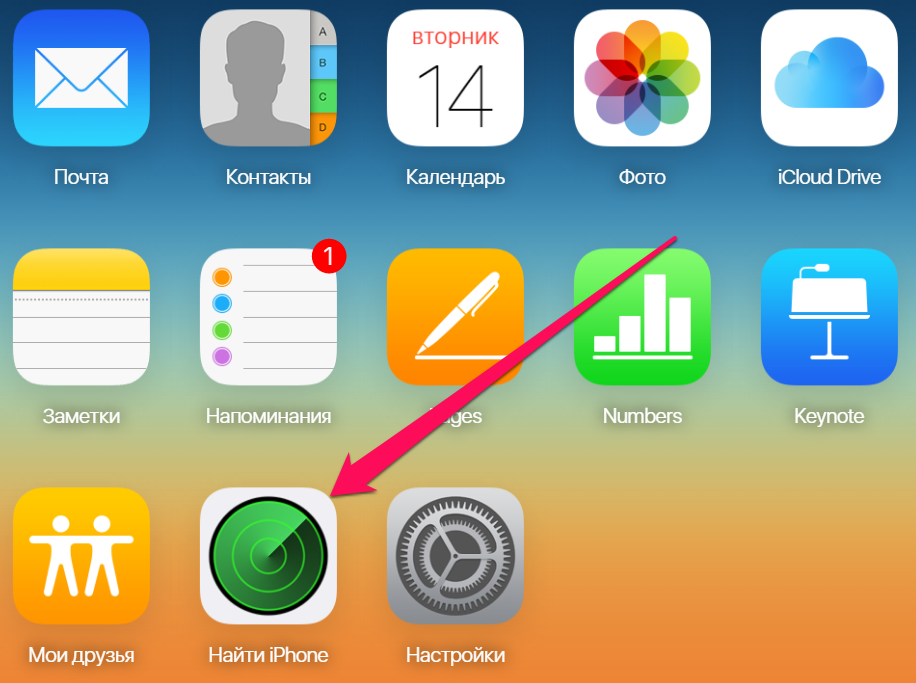

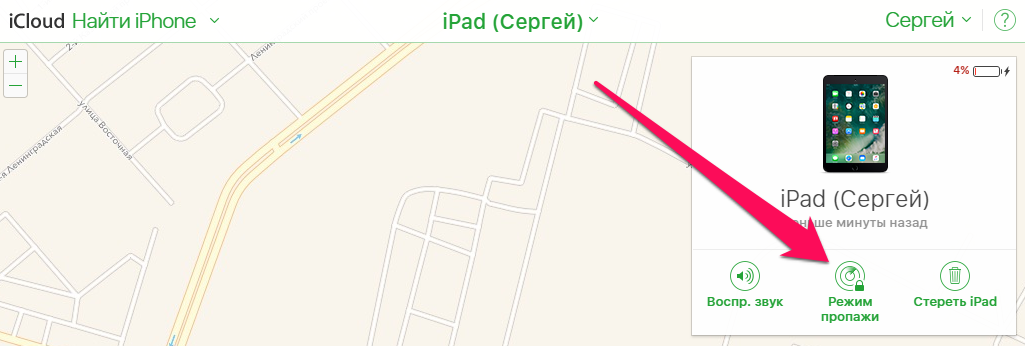
Шаг 5. Введите сообщение, которое появится на экране заблокированного устройства.

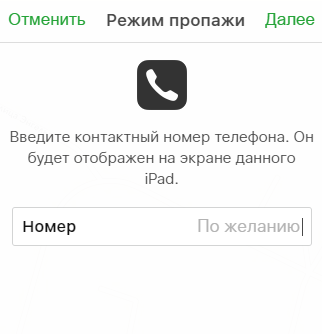
Само устройство после перевода в режим пропажи мгновенно заблокируется. На дисплее начнет отображаться указанное вами сообщение и номер телефона.

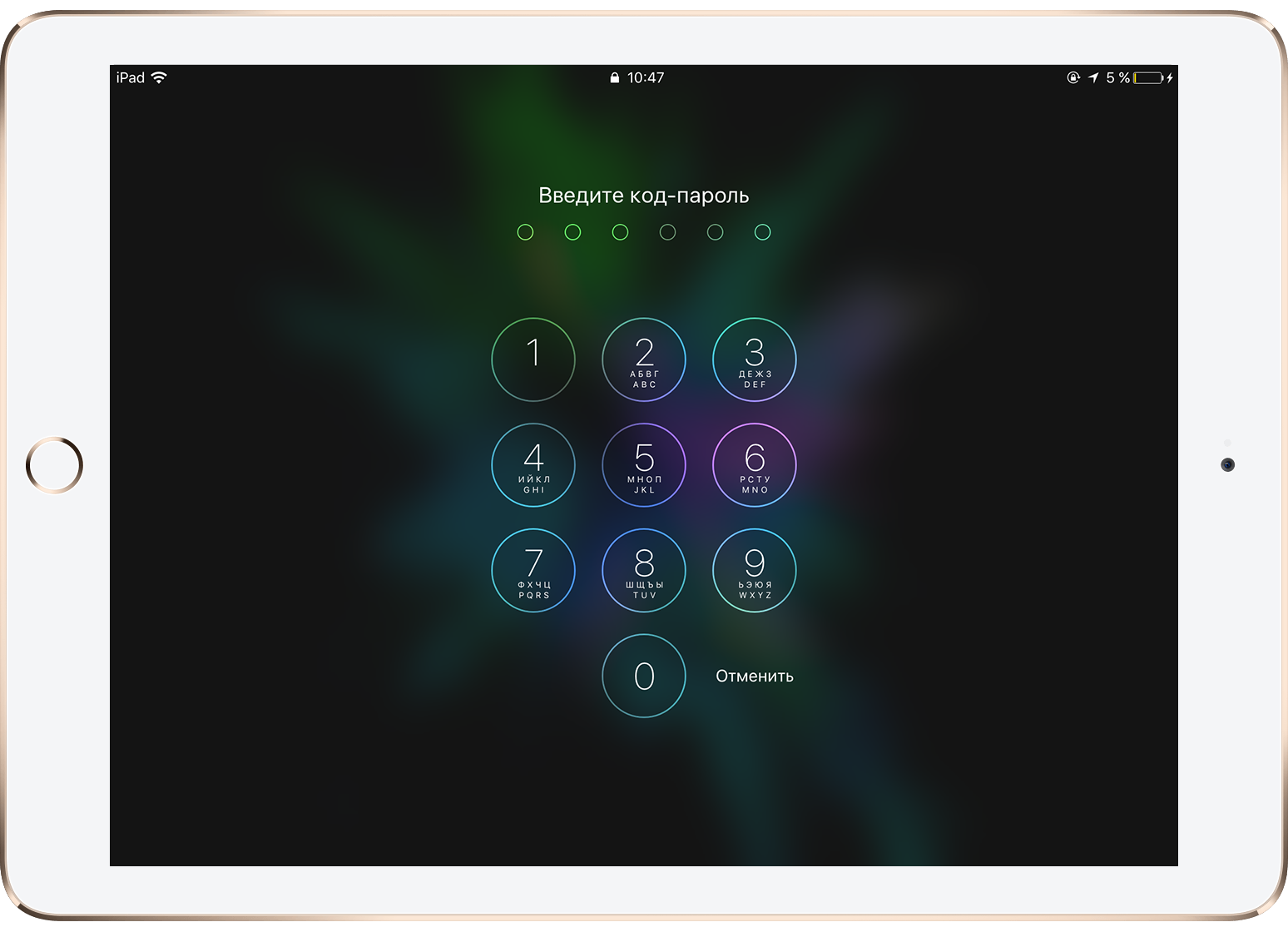
Источник
Действия в случае потери или кражи iPhone, iPad или iPod touch
Если вы потеряли свое устройство iPhone, iPad или iPod touch либо считаете, что его могли украсть, воспользуйтесь приложением «Локатор» и защитите свои данные.
Поиск устройства на карте
Чтобы найти устройство, выполните вход на странице iCloud.com/find. Можно также воспользоваться приложением «Локатор» на другом принадлежащем вам устройстве Apple.
Если устройство iPhone, iPad или iPod touch не отображается в списке устройств, это означает, что на нем не был включен Локатор. Но вы все равно можете защитить свою учетную запись, даже если Локатор не был включен.
Обозначение устройства как пропавшего
Обозначив устройство как пропавшее, вы удаленно заблокируете его с помощью код-пароля, что позволит защитить данные на устройстве. При этом на утерянном устройстве также отключится служба Apple Pay. Кроме того, на утерянном устройстве можно отобразить произвольное сообщение со своей контактной информацией.
Подача заявления о пропавшем устройстве в местные правоохранительные органы
Сотрудники правоохранительных органов могут запросить серийный номер вашего устройства.
Подача заявления о краже и потере
Если на утерянный iPhone распространяется действие соглашения AppleCare+ с покрытием кражи и потери, подайте заявление для замены iPhone.
Удаленное стирание данных с устройства
После стирания данных с устройства отслеживание его местоположения станет невозможным, поэтому убедитесь, что вам больше не требуется искать устройство. Если на устройство распространяется действие соглашения AppleCare+ с покрытием кражи и потери, не стирайте данные с iPhone, пока ваше заявление не будет одобрено.
Обращение к оператору сотовой связи
Если у вас пропал iPhone или iPad с поддержкой сотовой связи, сообщите об этом оператору сотовой связи. Попросите оператора заблокировать вашу учетную запись, чтобы предотвратить совершение звонков, отправку текстовых сообщений и передачу данных. Если ваше устройство защищено по программе оператора сотовой связи, подайте соответствующее заявление.
Удаление утерянного устройства из учетной записи
Если на устройство распространяется действие соглашения AppleCare+ с покрытием кражи и потери, не удаляйте iPhone из своей учетной записи, пока ваше заявление не будет одобрено.
Чтобы удалить утерянное устройство из списка доверенных, перейдите на страницу appleid.apple.com.
Соглашение AppleCare+ с покрытием кражи и потери доступно не во всех странах и регионах.
Информация о продуктах, произведенных не компанией Apple, или о независимых веб-сайтах, неподконтрольных и не тестируемых компанией Apple, не носит рекомендательного или одобрительного характера. Компания Apple не несет никакой ответственности за выбор, функциональность и использование веб-сайтов или продукции сторонних производителей. Компания Apple также не несет ответственности за точность или достоверность данных, размещенных на веб-сайтах сторонних производителей. Обратитесь к поставщику за дополнительной информацией.
Источник
Что делать, если потеряли Айфон
Три шага, чтобы вернуть телефон и не попасть на деньги
Без паники! Сейчас всё исправим.
На вашем Айфоне есть системная программа, которая может заблокировать телефон удаленно. Как это сделать:
- Зайдите на icloud.com и войдите по своему Эпл-айди.
- Войдите в «Найти мой Айфон», или Find iPhone:
- Найдите свое устройство в списке наверху.
- Нажмите Lost Mode или «режим пропажи» на панели справа.
Теперь, когда его кто-то найдет, телефон покажет сообщение о блокировке, а вам придет уведомление, что телефон найден. В таком состоянии с телефоном нельзя ничего делать — только заряжать, включать и выключать. Данные на телефоне зашифрованы, извлечь их крайне сложно. Войти в телефон без вашего согласия не получится. Продавать его бесполезно: разве что на запчасти. Если телефон в таком состоянии найдет честный человек, он перезвонит вам.
Не выезжайте спасать Айфон
Программа «Найти мой Айфон» покажет вам примерное место, где может быть ваш телефон. Но это не значит, что нужно туда срочно ехать и искать его. Во-первых, вас могут там поджидать. А во-вторых, сейчас есть гораздо более важные дела, чем вернуть себе трубку. Прежде чем организовывать спасательную экспедицию, убедитесь, что ваши деньги и личные данные защищены.
Не так страшна потеря телефона, как потеря симкарты. По ней мошенники смогут зайти в ваш Телеграм и интернет-банк, влезть в почту, достать ваши личные данные, взять на вас кредит и страшно подумать, что еще. Это уже будет целенаправленным вредительством, но такое тоже случается. Чтобы этого не произошло, нужно отключить старую симкарту и получить новую.
Пулей мчитесь в офис вашего оператора с паспортом. Блокируйте старую симку, получайте новую на тот же номер. Это можно сделать только в офисе оператора, а не в салоне связи, поэтому ищите фирменный офис с логотипом. Карта офисов есть на сайте вашего оператора.
Пока что не покупайте новый Айфон. Вставляйте новую симку в обычный кнопочный телефон: он лежит у вас в ящике со старыми телефонами и электроникой. Выглядит как-то так:
Важно, чтобы ваш новый телефон не был Айфоном. Если ваш телефон окажется у опытных мошенников, они смогут залезть в ваш Эпл-айди и заблокировать даже ваш новый Айфон. Поэтому пока что вставляйте симку только в обычные сотовые телефоны.
Обновили симку — позвоните в банк
Так как у вас теперь физически новая симка, некоторые банки могут подумать, что это как-то подозрительно. Вдруг ее получил мошенник по поддельным документам, чтобы влезть к вам в интернет-банк? Чтобы банк узнал вашу новую физическую симку, позвоните в банк и подтвердите, что новая симка — ваша.
Если ваш телефон просто упал в пруд, то волноваться не о чем: никакие хакеры до него не доберутся. Но если телефон подберут местные наркопотребители и продадут умельцам на радиорынке, ваши личные данные могут быть в беде. Первое, что сделают взломщики, — попытаются влезть к вам в Эпл-айди и в почту. Чтобы им помешать, меняйте пароли.
Зайдите на appleid.apple.com, войдите в свой Эпл-айди, смените пароль. Вспомните ответы на свои контрольные вопросы, а если у вас их нет — установите их.
Смените пароль в почте. Как установить сложный пароль, я писал в одной из предыдущих статей.
Если у вас еще не включена двухфакторная авторизация для входа в Эпл-айди, включите ее. Возможно, «Эпл» предложит подождать три дня — это нормально. Вернитесь через три дня и включите ее.
Далее ситуация будет разворачиваться по одному из трех сценариев.
Хороший сценарий: ваш телефон найдет честный добрый человек, он позвонит вам, вы встретитесь в людном месте и он вернет вам телефон. Человека можно за это отблагодарить деньгами или подарком.
Средний сценарий: вам позвонят и предложат выкуп за телефон. Решайте сами, платить его или нет. Но помните, что для мошенника, скорее всего, ваш Айфон сейчас стоит как сумма его деталей. Это в лучшем случае 5—7 тысяч рублей. Поэтому платить за возврат Айфона более 10 тысяч рублей точно не стоит.
Плохой сценарий: вас возьмут в оборот профессиональные мошенники. Их задача в том, чтобы заставить вас отвязать ваш потерянный Айфон от вашего Эпл-айди. Для этого они будут использовать всевозможные ухищрения: от звонков якобы от службы поддержки до спектакля на Митинском радиорынке с участием ряженых полицейских.
Если вы чувствуете, что с вами связались мошенники, запомните правила:
- Никогда не отвязывайте потерянный телефон от аккаунта Эпл-айди.
- Не вводите пароль от Эпл-айди где-либо за пределами дома. Особенно — если вас заманили на радиорынок и предлагают зайти в свой Эпл-айди с чужого компьютера.
- Не сообщайте никому никаких кодов, которые приходят вам в смс или на почту. Даже если перед вами полицейский, который якобы расследует пропажу вашего телефона.
Если ничего из этого не произошло за ближайшие 3—5 дней, считайте, что телефон вы больше не увидите. Покупайте новый или продолжайте наслаждаться спокойствием, бесконечной батареей и отличным приемом на вашем кнопочном телефоне.
Если вы еще не потеряли Айфон
Есть несколько вещей, которые можно сделать прямо сейчас, чтобы потом вернуть Айфон было проще.
- Поставьте пароль на компьютер и телефон. На телефоне включите вход по отпечатку пальца.
- Если у вас Мак — включите шифрование данных (Настройки — Защита и безопасность — FileVault).
- Сделайте резервную копию Айфона через Айтюнс или в Айклауде. Желательно настроить автоматическое резервное копирование.
- Включите двухфакторную авторизацию везде: в почте, в Эпл-айди, в Телеграме.
- Поставьте разные пароли на почту, Эпл-айди, Гугл и Телеграм.
Это минимальные требования безопасности для тех, у кого вся жизнь в телефоне и компьютере.
Для параноиков. Купите простой кнопочный телефон и вставьте в него новую чистую симку, зарегистрированную на паспорт кума брата двоюродного дяди вашей бабушки. Настройте двухфакторную авторизацию так, чтобы коды доступа приходили только на эту новую симку.
Источник